Jak vytvářet vlastní vibrační vzory pro iPhone Kontakty

Vibrace jsou skvělý způsob, jak vás upozornit, když někdo volá nebo píše text, aniž by oznamoval všem ostatním kolem vás. Jediný problém: možná nebudete vědět, kdo vás kontaktuje, pokud nevytahujete iPhone z kapsy.
Ukázali jsme vám, jak přiřadit ke kontaktům iPhone různé vibrační vzory a vyzváněcí tóny. Dokonce jsme vám ukázali, jak přidat do svého iPhone vlastní vlastní vyzváněcí tóny, abyste je mohli vyprovokovat tak, jak to chcete. Ale co když vestavěné vibrační vzorce iOSu nestačí?
Vlastní vibrační vzory iOSu znamenají, že místo toho můžete použít své desítky vibračních výstrah, které jsou dodávány s iPhone. Takže řekněte, že vy a vaši přátelé máte tajné zaklepání, můžete to udělat v vibrační vzorec. Nebo možná budete chtít udělat něco ošumělého jako "holení a účes". To také můžete převést na vibrace.
Vytváření vlastního vibračního vzoru je opravdu snadné, takže se podívejme, jak to udělat. > V tomto příkladu vytvoříme nový vibrační vzor, který doprovází náš primární vyzváněcí tón. Můžete to udělat pro libovolnou systémovou zvukovou událost nebo ji přiřadit určitému kontaktu a uvedeným ve výše uvedeném článku
Nejprve otevřete Nastavení a klepněte na "Vyzváněcí tón".
Poté klepněte na "Vibrace"
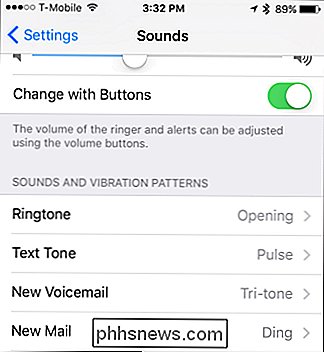
V části Vlastní klepněte na "Vytvořit novou vibraci".
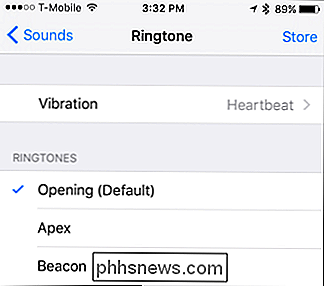
Nyní klepnutím na velkou šedou oblast na obrazovce iPhone vytvořte vzor vibrací. Když si myslíte, že jste to měli správně, klepněte na tlačítko "Stop" a klepněte na tlačítko "Přehrát".
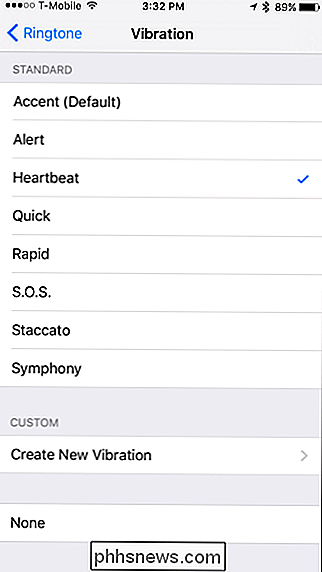
Pokud jste spokojeni s výsledky, můžete pokračovat a klepnout na "Uložit" a dát nové vibrace
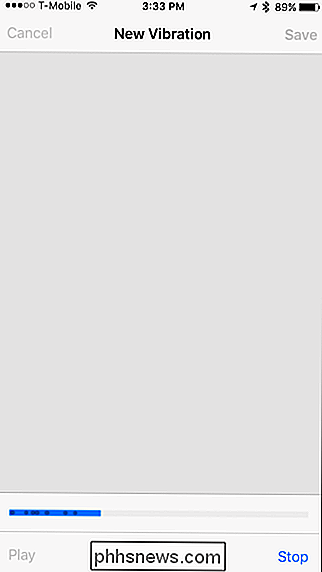
Nyní uvidíte, že je k dispozici na obrazovce Vibrace pod vlastní sekcí.
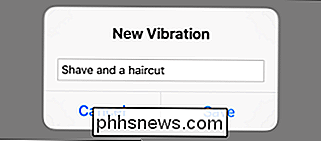
Můžete vytvořit tolik vibrací, kolik chcete, dáváte jim každý své vlastní speciální názvy a pak je přidělíte doprovázet různé události a kontakty
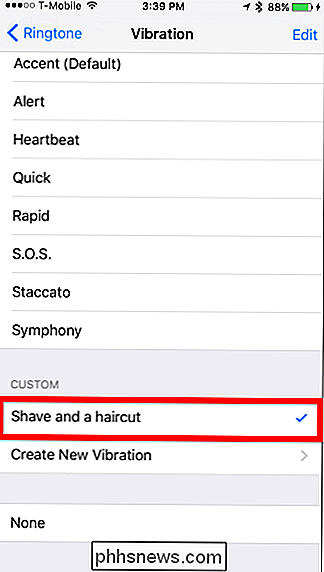
Pokud se rozhodnete, že již nepotřebujete určitý vzor, stačí klepnout na "Upravit" v pravém horním rohu
Pak jednoduše klepněte na znaménko mínus vedle vzorku vibrací nebo vzorků, které chcete smazat.
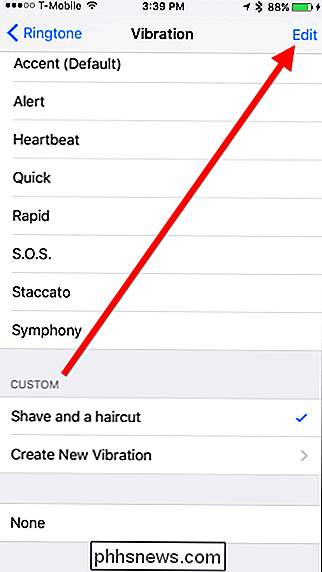
Odtud můžete přidat vibrační vzorek ke kontaktu, stejně jako k jinému.
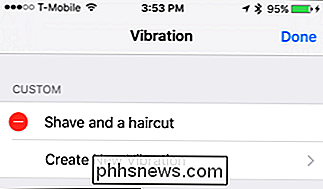
Mějte na paměti, že jste zjevně omezeni, kolik jste to může, takže pokud jste bubeník nebo perkusionista, pravděpodobně nedosáhnete neuvěřitelně dynamických výsledků.
Ale pokud jen potřebujete (bez informování ostatních kolem vás), pak je to skvělý způsob, jak to udělat.

Jak mohou webové servery zjistit, zda používáte přímý přístup k adresám IP nebo ne?
Obvykle zadáváme adresu webové stránky, kterou chceme zobrazit, ale skutečně by webový server "Vědět", zda jsme použili přímou adresu IP? Dnešní příspěvek SuperUser Q & A má odpověď na otázku, která se týká zmatených čtenářů. Dnešní dotazovací a odpověď se k nám přichází s laskavým svolením SuperUseru - subdivize Stack Exchange, komunitně řízeného seskupování webových stránek Otázky a odpovědi.

Průvodce převodem obrázků do ikon Windows nebo Mac
Hledáte rychlý způsob, jak pořídit libovolný obrázek ve formátu BMP, JPG nebo PNG a převést jej na ikonu systému Windows ve formátu ICO? Existuje mnoho vlastních sad ikon, které si můžete stáhnout pro Windows, ale pokud opravdu chcete přizpůsobit počítač, můžete vytvořit ikonovou sestavu tvořenou z tváří vaší rodiny, například!Vytváření vlastních ikon z vlast



